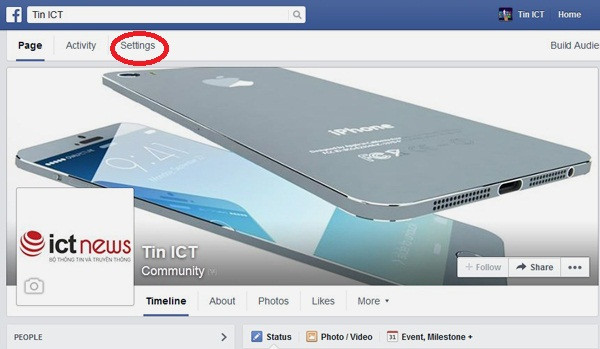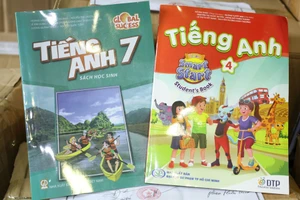Facebook là một môi trường cực kỳ sôi động và cực kỳ mở, nơi mỗi thành viên đều có thể tự lập ra trang Facebook Page, thường được gọi là fanpage, riêng vì mục đích cộng đồng, hay làm chủ một nhóm người trên Facebook có chung sở thích, công việc, xuất thân… Mặc dù vậy, đôi khi bạn có thể thấy quá tải.
Đã rất nhiều trường hợp người ta bày tỏ muốn xóa trang Facebook Page sau một thời gian lập ra, xóa nhóm Facebook sau một thời gian làm trưởng nhóm, hay thậm chi xóa luôn cả tài khoản Facebook. Đó là điều bình thường nếu bạn muốn rời khỏi môi trường mạng xã hội hoặc đơn giản là muốn điều tiết cuộc sống mạng, hoặc làm lại cái mới.
Dưới đây sẽ là hướng dẫn 3 thao tác xóa Facebook cơ bản nhất: xóa trang Facebook, xóa nhóm Facebook và xóa tài khoản Facebook.
Xóa trang Facebook
Việc xóa trang Facebook Page bạn làm quản trị rất đơn giản, chỉ cần 3 bước.
Bước 1: Vào mục Settings trên đầu trang Facebook Page của bạn.
 |
| Xóa trang Facebook, xóa nhóm Facebook và xóa Facebook: Vào mục Settings trên đầu trang Facebook Page của bạn. |
Bước 2: Bấm đường dẫn Edit bên cạnh mục nhỏ Remove Page.
 |
| Xóa trang Facebook, xóa nhóm Facebook và xóa Facebook: Bấm đường dẫn Edit (khoanh đỏ) bên cạnh mục nhỏ Remove Page. |
Bước 3: Bấm đường dẫn Permanently delete… và bấm tiếp nút Delete khi được Facebook hỏi xac nhận quyết định.
 |
| Xóa trang Facebook, xóa nhóm Facebook và xóa Facebook: Bấm đường dẫn “Permanently delete…” |
 |
| Xóa trang Facebook, xóa nhóm Facebook và xóa Facebook: Bấm tiếp nút Delete khi được Facebook hỏi xac nhận quyết định xóa Facebook Page. |
Xóa nhóm Facebook
Facebook không có tính năng xóa nhóm Facebook “thẳng cánh”, nhưng sẽ tự động xóa nhóm nào không còn thành viên nào. Vì vậy để xóa nhóm Facebook, bạn trước hết hãy gạch tên hết các thành viên khác trong nhóm rồi cuối cùng tự mình rời nhóm.
Bước 1: Trong giao diện chính của nhóm, hãy vào tab Members.
 |
| Xóa trang Facebook, xóa nhóm Facebook và xóa Facebook: Facebook không có tính năng xóa nhóm Facebook “thẳng cánh”, nhưng sẽ tự động xóa nhóm nào không còn thành viên nào. Vì vậy để xóa nhóm Facebook, trước hết hãy vào tab Members. |
Bước 2: Lần lượt xóa hết các thành viên trong nhóm. Hãy bấm biểu tượng bánh răng cưa tương ứng với thành viên muốn xóa và chọn Remove from Group.
 |
| Xóa trang Facebook, xóa nhóm Facebook và xóa Facebook: Lần lượt xóa hết các thành viên trong nhóm. Hãy bấm biểu tượng bánh răng cưa tương ứng với thành viên muốn xóa và chọn “Remove from Group” (mũi tên). |
 |
| Xóa trang Facebook, xóa nhóm Facebook và xóa Facebook: Nhấn Confirm để xóa thành viên. |
Bước 3: Khi nhóm chỉ còn lại mình bạn, hãy bấm biểu tượng bánh răng cưa tương ứng của bạn rồi chọn Leave Group…
 |
| Xóa trang Facebook, xóa nhóm Facebook và xóa Facebook: Khi nhóm chỉ còn lại mình bạn, hãy bấm biểu tượng bánh răng cưa tương ứng của bạn rồi chọn Leave Group (mũi tên). |
 |
| Xóa trang Facebook, xóa nhóm Facebook và xóa Facebook: Xac nhận rằng bạn muốn xóa nhóm thông qua việc rời nhóm bằng cách ấn nút Delete Group. |
Xóa Facebook
Xóa tài khoản Facebook cá nhân là hành động rời bỏ tận cùng. Bạn sẽ phải cân nhắc xem có nên xóa tài khoản Facebook vĩnh viễn hay không, và Facebook cũng sẽ cho bạn vài ngày suy nghĩ lại sau khi ra lệnh xóa. Trong thời gian suy nghĩ này, bạn có thể hủy lệnh xóa bằng cách đăng nhập trở lại.
Nếu đã chắc chắc muốn xóa Facebook, hãy làm 2 bước:
Bước 1: Vào đây để ra lệnh xóa Facebook. Hãy bấm nút Delete My Account.
 |
| Xóa trang Facebook, xóa nhóm Facebook và xóa Facebook: Để ra lệnh xóa Facebook, hãy bấm nút Delete My Account. |
Bước 2: Nhập lại mật khẩu và gõ mã xac nhận, rồi bấm OK.
 |
| Xóa trang Facebook, xóa nhóm Facebook và xóa Facebook: Nhập lại mật khẩu (khung 1) và gõ mã xac nhận (khung 2), rồi bấm OK. |